علیرغم اینکه وعده آینده بدون کاغذ به شما داده شده است، هنوز هم فرصت خوبی وجود دارد که مجبور باشید هر از گاهی چیزهایی را چاپ کنید. در حالی که چاپگرهای امروزی بهتر از چاپگرهای دهه 90 یا 2000 هستند، هنوز به اندازه سایر دستگاه های مدرن هوشمند و قابل اعتماد نیستند. موارد زیر برخی از رایجترین مشکلات چاپگر است که با آن مواجه میشوید، و بسیاری از آنها را میتوان بدون مشکل زیاد برطرف کرد.
1. چاپگر آفلاین است
در برخی مواقع، دکمه چاپ را فشار میدهید و پیامی دریافت میکنید که چاپگر در دسترس نیست یا متصل نیست. با فرض اینکه چاپگر قبلاً راهاندازی شده و کار میکند، چندین چیز وجود دارد که میتوانید امتحان کنید:

در اکثر موارد، راهاندازی مجدد همه دستگاههای درگیر در درخواست چاپ، آن را برطرف میکند.
2. چاپ Wi-Fi کند است
چاپگرهای Wi-Fi مشترک این روزها بسیار محبوب هستند زیرا به این معنی است که شما فقط به یک چاپگر در خانه نیاز دارید. با این حال، اگر سیگنال Wi-Fi مشکل داشته باشد، ممکن است با وضعیتی مواجه شوید که چاپگر Wi-Fi شما زمان زیادی طول می کشد تا شروع به کار کند یا حتی در اواسط چاپ مکث می کند در حالی که منتظر می ماند تا بافر خود دوباره پر شود.

مشکلات سیگنال Wi-Fi در چاپگر تفاوتی با سایر دستگاهها ندارد، بنابراین برای دریافت مشاوره، 10 راه برای تقویت سیگنال ضعیف Wi-Fi را بررسی کنید. همچنین باید به نحوه عیب یابی پرینترهای Wi-Fi (بی سیم). نگاهی بیندازید.
3. جم های کاغذ "شبح"
متأسفانه "Ghost Jamming" نوعی ژانر موسیقی شبح آور نیست. در عوض، زمانی اتفاق میافتد که چاپگری گزارش دهد که کاغذ گیر کرده است، اما پس از بررسی، نمیتوانید یکی را پیدا کنید.
در حالی که یک تکنسین میتواند برخی از دلایل گیر کردن روح را برطرف کند، رایجترین دلیل آن، تکههای ریز کاغذ یا سایر زبالههایی است که بین غلتکها گیر کردهاند.

چاپگر خود را طبق دفترچه راهنما باز کنید و بررسی کنید که چیزی در غلتکهای چاپی که ممکن است از دست داده باشید وجود نداشته باشد. در صورت امکان، غلتکهای کاغذ را به آرامی بغلتانید تا ببینید آزادانه حرکت میکنند یا چیزی از بین میرود..
چاپگر را خاموش و دوباره روشن کنید یا ببینید اگر چاپگر این عملکرد را داشته باشد، تنظیم مجدد کارخانه کمک می کند. یک چاپگر استاندارد "بازنشانی کارخانه" معمولاً شامل بیرون کشیدن سیم برق به مدت 30 ثانیه و قرار دادن دوباره آن است.
4. متن نامناسب یا با ظاهری عجیب
این مشکل مخصوص چاپگرهای جوهرافشان است. بسیاری از چاپگرهای جوهرافشان مدرن هد چاپ دائمی ندارند. درعوض، هر بار که کارتریج های جدیدی قرار می دهید، هدهای چاپ را نیز تعویض می کنید. در حالی که این بدان معنی است که شما همیشه با نازل های تمیز شروع می کنید، همچنین به این معنی است که باید هدهای چاپ را کالیبره کنید.
ابزار چاپگر خود را برای عملکرد تراز سر بررسی کنید. برخی از چاپگرها میتوانند این کار را بهطور خودکار انجام دهند، در حالی که برخی دیگر نموداری را چاپ میکنند و سپس از شما میخواهند که انتخاب کنید کدام تنظیم متن بهترین به نظر میرسد. حتی اگر زمانی که کارتریجهای فعلیتان را برای اولین بار وارد کردهاید، همترازی را انجام داده باشید، ممکن است به مرور زمان آنها نامرتب شوند، بنابراین ارزش یک ضربه را دارد.
5. چاپگر می گوید کارتریج های جدید خالی هستند
وقتی کارتریجهای جدیدی را در چاپگر خود قرار میدهید، معمولاً بهطور خودکار تشخیص میدهد که این کار را انجام دادهاید و جوهر سنج را بازنشانی میکند. این امر به ویژه در صورتی صادق است که کارتریج های جدیدی را با استفاده از نرم افزار کاربردی چاپگر نصب کنید. چاپگرهای مختلف ممکن است از روشهای خاص متفاوتی برای اندازهگیری میزان مصرف جوهر یا تشخیص سطح آن استفاده کنند، اما اگر چاپگر شما بهطور ناگهانی گفت که مخزنهای آن خالی است در حالی که میدانید خالی است، با کشیدن سیم برق شروع کنید، 30 ثانیه منتظر بمانید و سپس آن را بچرخانید. چاپگر دوباره روشن است.

از طرف دیگر، نرم افزار کاربردی چاپگر خود را بررسی کنید تا ببینید آیا لغو دستی وجود ندارد.
6.چاپ ها خطی، خیس یا فقط زشت هستند
با فرض اینکه از کارتریجها و هدهای جوهر شخص ثالث استفاده نمیکنید، چاپهای رگهدار یا خیس معمولاً نشانهای از عدم استفاده از کاغذ مناسب برای حالت چاپی است که انتخاب کردهاید. به عنوان مثال، اگر چاپگر فکر میکند که از کاغذ عکس استفاده میکنید، اما کاغذ دستگاه کپی قدیمی ساده در سینی دارید، مقدار نامناسبی از جوهر استفاده میکند و باعث به هم ریختگی میشود.
البته پاسخ این است که مطمئن شوید نوع کاغذ و تنظیمات چاپ شما مطابقت دارند!
7. رنگ های چاپ متفاوت از روی صفحه نمایش هستند
.علم رنگ پیچیده است، و اینکه پرینت شما شبیه پیش نمایش روی صفحه نمایش شما باشد، بسیار پیچیده تر از آن چیزی است که تصور می کنید. ناشران حرفهای چاپ از صفحهنمایشهای کالیبرهشده و دقیق رنگی استفاده میکنند که با فضای رنگی مشابه چاپگرهایشان مطابقت دارد. این تضمین میکند که آنچه طراح روی صفحه میبیند شبیه چاپ نهایی خواهد بود.

دریافت یک چاپ رنگی برای مطابقت با پیشنمایش روی صفحه یک هدف واقعی برای اکثر کاربران خانگی نیست. با این حال، می توانید تلاش کنید تا بازی نزدیک تری داشته باشید. اول از همه، سعی کنید پیش نمایش کار را روی دستگاه یا صفحه ای که در کارخانه کالیبره شده است، مشاهده کنید. صفحه نمایش ترجیحاً باید حدود 99 درصد از فضای رنگی sRGB را بازتولید کند. همچنین ممکن است بخواهید یک کالیبراسیون دستی برای تنظیم بیشتر صفحه نمایش خود انجام دهید یا آن را به تنظیمات از پیش تعیین شده دقیق کارخانه برگردانید.
8. وقتی چاپ می کنید، هیچ اتفاقی نمی افتد یا یک گفتگوی ذخیره PDF باز می شود
این مورد ممکن است افراد زیادی را غافلگیر کند، اما دریافت یک PDF دیجیتال از چاپ شما به جای کپی کاغذی به دلیل احمقانهای اتفاق میافتد و رفع آن آسان است.
این همه به وجود چاپگرهای مجازی برمی گردد. برای سیستم عامل شما، آنها دقیقاً شبیه یک چاپگر واقعی هستند. در ویندوز، یک چاپگر مجازی به نام «Microsoft Print to PDF» وجود دارد، و احتمال زیادی وجود دارد که درخواست چاپ را به جای چاپگر واقعی به آن چاپگر ارسال کرده باشید.
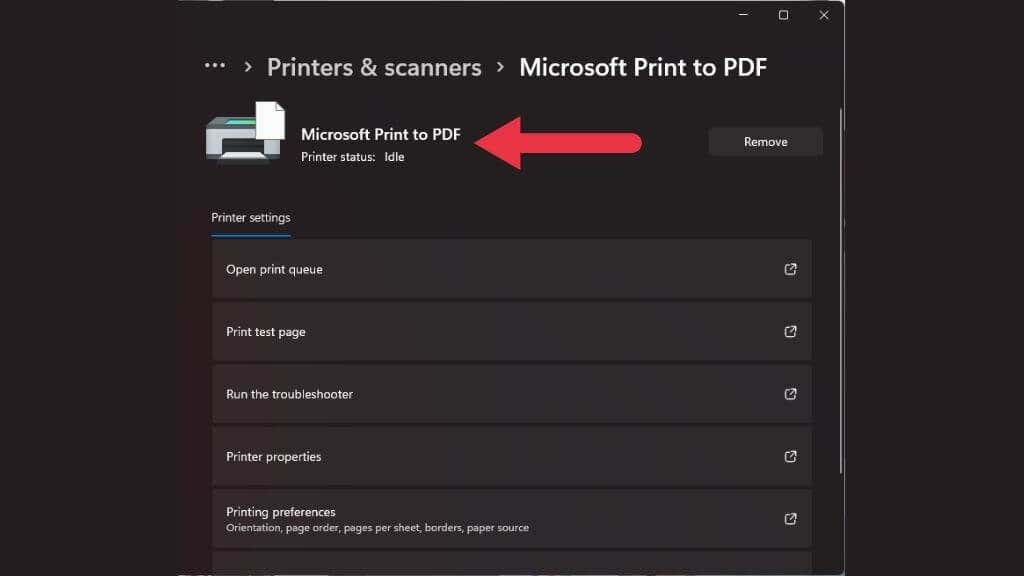
دوباره بررسی کنید که چاپگر صحیح را در پنجره پیشنمایش چاپ انتخاب کردهاید. ممکن است این اتفاق افتاده باشد که چاپگر واقعی شما به دلایلی آفلاین شود و "چاپگر" موجود بعدی به بالای صف منتقل شود که اتفاقاً یک چاپگر مجازی بود.
9. کیفیت چاپ آن چیزی نیست که انتظار داشتید
اگر چاپ شما بیشتر شبیه Ecce Mono به نظر میرسد تا Ecce Homo ، محتملترین دلیل این است که تنظیمات کیفیت چاپ توسط آخرین شخصی که از چاپگر استفاده کرده است تغییر کرده است، و شما فراموش کردهاید که قبل از شروع آن را بررسی کنید. چاپ
10. گیر کاغذ ثابت
اگر به نظر می رسد که در هر صفحه دوم یا سوم دچار گیر کردن کاغذ می شوید، مقصر اصلی کاغذی است که استفاده می کنید. اگر از کاغذ با کیفیت پایین، ضخامت نامناسب یا بافت نامناسب استفاده می کنید، احتمال ایجاد مشکل را افزایش می دهید.
 .
.
دوباره بررسی کنید که کاغذی که استفاده میکنید همان چیزی باشد که سازنده چاپگر برای کیفیت و نوع دیکته میکند.
کاغذ زیادی در سینی فیدر قرار ندهید. قبل از قرار دادن ورق های کاغذ در سینی، مطمئن شوید که به خوبی در یک راستا قرار گرفته اند. همچنین ممکن است بخواهید بسته کاغذ را قبل از قرار دادن آن باد بزنید تا مطمئن شوید که هیچ یک از صفحات به هم چسبیده نیستند.
.